Instalando o módulo do PowerShell para Office365
O tema de hoje é sobre como estar Instalando o módulo do PowerShell para Office365.
Caro leitor, antes de tudo seja bem-vindo ao Blog Jefferson Castilho
Bom pessoal segue mais um tutorial para instalação do Módulo do Windows Azure Active Directory Module utilizado no Office 365.
Para não ocorrer o erro abaixo solicitando o modulo do Microsoft Online Services Sign-In Assistant 7.0. Vamos realizar o procedimento abaixo.
Erro do Aplicativo Power Shell Office 365
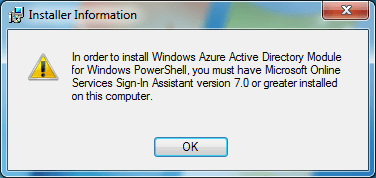
Microsoft Online Services Sign-In Assistant for IT Professionals BETA
Download do Aplicativo na Versão na qual você precise. X86 ou X64.
Depois de realizado o download “msoudcli_64.exe” selecione a opção “Run”.
Aceite o Termo e clique em “Install”.
Vai iniciar a instalação do Aplicativo.
Clique em “Finish”.
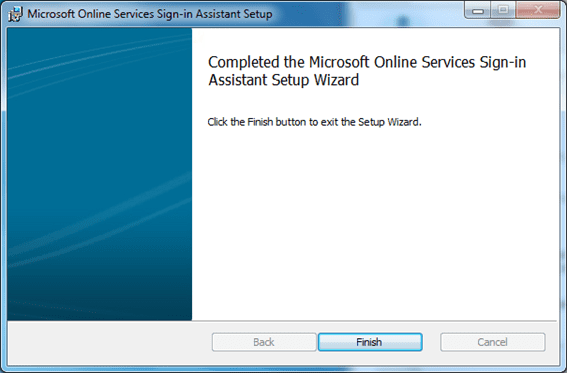
Modulo do Windows Azure Active Directory Module
Link para Download
https://go.microsoft.com/fwlink/p/?linkid=236298
Após realizar o download clique em “Next”

Aceite o termo e clique “Next”

Clique em “Next”
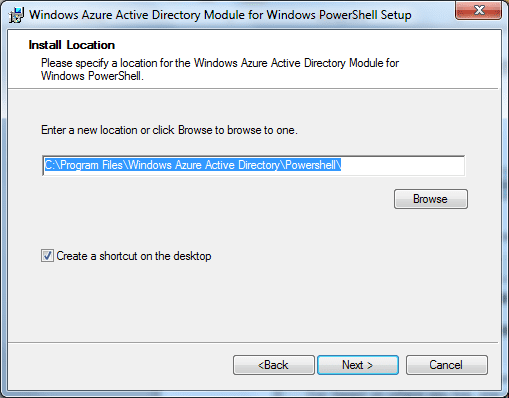
Clique em “Install”

Clique em “Finish” Terminando teremos ele instaldo na estrutura do Powershell.

Após isso somente abrir a estrutura do Powershell.
Antes de tudo você conhece as minhas redes sociais? da mesma forma no canal no Youtube? entretanto nos links abaixo e se cadastre para não perder as oportunidades de receber os links quando forem publicados.
Você que apesar de usar o Facebook pode curtir os meus artigos na minha página que todos os artigos são publicados automaticamente por lá.
Com o fim de que você pode assinar a Newsletter do meu canal do Youtube. E receber todos os meus videos sobre novidades de TI e cloud.
Jefferson Castilho – MVP – YouTube
Com isso pode me adicionar as redes como acima ou no meu linkedin.
Com o intuito de em caso de dúvidas ou problemas na execução, pode deixar seu comentário que em breve responderemos.
Aliás obrigado e até o próximo post que podemos estar juntos seguindo também por e-mail.
Jefferson Castilho
Canal do Youtube – Jefferson Castilho – MVP – YouTube
